삼성 갤럭시 A10 문제 해결 팁 및 솔루션 [웹사이트 이름]
삼성 갤럭시 A10 문제 해결 삼성 갤럭시 A10에 문제가 있나요? 걱정하지 마세요. 저희가 도와드리겠습니다. 이 글은 사용자가 삼성 갤럭시 A10을 사용하는 동안 발생할 수 있는 일반적인 문제에 대한 유용한 팁과 해결 방법을 제공합니다. 목차 삼성 갤럭시 A10 …
기사 읽기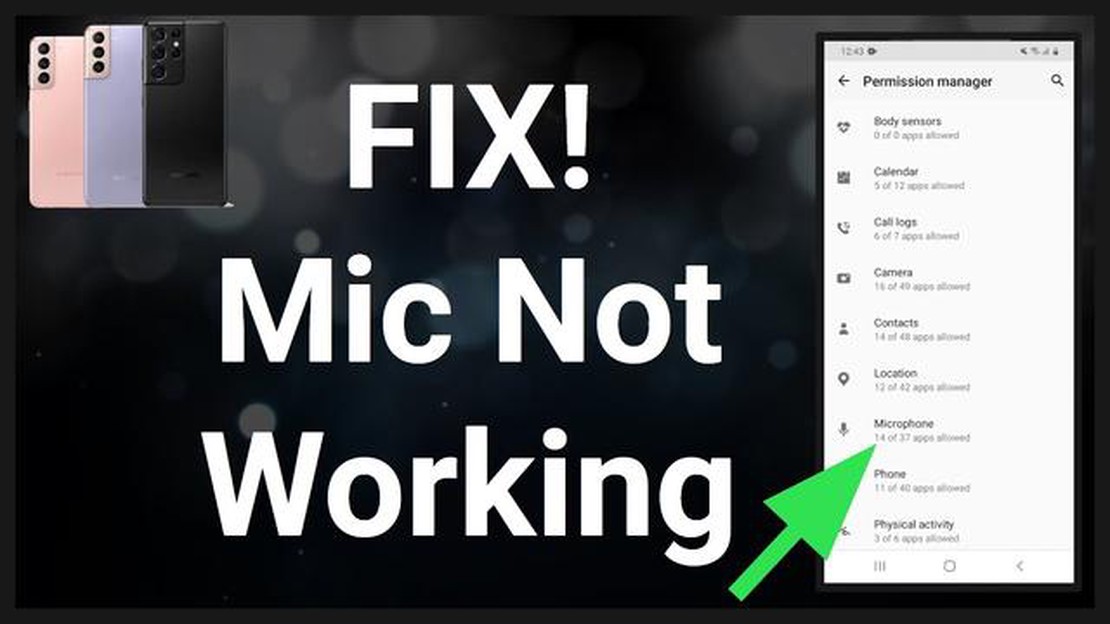
삼성 갤럭시 J6를 소유하고 있는데 통화 또는 녹음 중에 마이크가 응답하지 않거나 음질이 좋지 않은 등의 마이크 문제가 발생하면 실망스러울 수 있습니다. 하지만 이러한 문제를 해결하고 마이크가 다시 제대로 작동하도록 하기 위해 취할 수 있는 몇 가지 문제 해결 단계가 있습니다.
1단계: 마이크 청소하기
경우에 따라 마이크의 경로를 막는 먼지, 오물 또는 이물질로 인해 마이크 문제가 발생할 수 있습니다. 부드럽고 마른 천이나 면봉을 사용하여 마이크 포트를 부드럽게 닦고 불필요한 이물질을 제거하세요. 마이크 또는 장치의 다른 구성 요소를 손상시킬 수 있는 액체나 연마재를 사용하지 마세요.
2단계: 장치 다시 시작하기
삼성 갤럭시 J6를 간단히 다시 시작하면 마이크 문제가 해결되는 경우가 있습니다. 장치 옵션 메뉴가 나타날 때까지 전원 버튼을 길게 누른 다음 “다시 시작"을 탭하세요. 장치가 완전히 다시 시작될 때까지 기다렸다가 마이크가 다시 제대로 작동하는지 확인하세요.
3단계: 소프트웨어 업데이트 확인
오래된 소프트웨어는 때때로 마이크 문제를 일으킬 수 있습니다. 삼성 갤럭시 J6의 “설정” 앱으로 이동한 다음 “소프트웨어 업데이트"를 탭하세요. 사용 가능한 업데이트가 있으면 화면의 안내에 따라 다운로드하여 설치합니다. 업데이트가 완료되면 마이크를 테스트하여 문제가 해결되었는지 확인하세요.
이러한 문제 해결 단계로 삼성 갤럭시 J6 마이크 문제가 해결되지 않으면 삼성 지원팀에 문의하거나 삼성 서비스 센터를 방문하여 추가 지원을 받아야 할 수 있습니다. 문제를 진단하고 마이크가 다시 제대로 작동할 수 있도록 적절한 해결책을 제공할 수 있습니다.
삼성 갤럭시 J6에서 마이크 문제가 발생하여 응답하지 않는 경우, 문제를 해결하기 위해 시도할 수 있는 몇 가지 문제 해결 단계가 있습니다:
위의 문제 해결 단계를 수행해도 삼성 갤럭시 J6의 마이크 문제가 해결되지 않으면 삼성 지원팀에 문의하거나 장치를 서비스 센터로 가져가 추가 지원을 받아야 할 수 있습니다.
삼성 갤럭시 J6는 다양한 기능을 갖춘 인기 스마트폰이지만 문제가 없는 것은 아닙니다. 사용자가 자주 겪는 일반적인 문제 중 하나는 마이크 관련 문제입니다. 이러한 문제로 인해 마이크가 응답하지 않거나 오디오 품질이 저하될 수 있습니다. 이 기사에서는 삼성 갤럭시 J6의 마이크와 관련된 몇 가지 일반적인 문제와 가능한 해결 방법에 대해 설명합니다.
함께 읽기: 한 명 이상의 친구에게 Facebook 게시물을 숨기는 방법: 유용한 팁
삼성 갤럭시 J6 마이크가 전혀 작동하지 않는 경우, 문제를 해결하기 위해 취할 수 있는 몇 가지 단계가 있습니다:
삼성 갤럭시 J6 마이크의 또 다른 일반적인 문제는 통화 또는 녹음 중 볼륨이 낮거나 오디오 품질이 좋지 않은 것입니다. 다음은 몇 가지 가능한 해결책입니다:
함께 읽기: 갤럭시 S22 문자 메시지 수신 불가 문제 해결 방법
일부 삼성 갤럭시 J6 사용자는 헤드폰이나 카 오디오 시스템과 같은 블루투스 장치를 사용할 때 마이크 문제를 경험할 수 있습니다. 다음은 문제를 해결하기 위한 몇 가지 단계입니다:
위에 언급된 단계에 따라 삼성 갤럭시 J6의 일반적인 마이크 문제를 해결할 수 있습니다. 문제가 지속되거나 휴대폰이 아직 보증 기간 중인 경우에는 전문가의 도움을 받아 문제를 해결하는 것이 좋습니다.
삼성 갤럭시 J6에서 마이크 문제가 발생하는 경우 전문가의 도움을 받기 전에 시도해 볼 수 있는 몇 가지 잠재적 해결 방법이 있습니다. 다음은 몇 가지 가능한 해결책입니다:
위의 방법으로 삼성 갤럭시 J6의 마이크 문제가 해결되지 않으면 삼성 지원팀에 문의하거나 전문 기술자에게 기기를 가져가 추가 지원을 요청해야 할 수 있습니다.
삼성 갤럭시 J6 마이크가 작동을 멈춘 경우 시도해 볼 수 있는 몇 가지 문제 해결 단계가 있습니다. 먼저 마이크를 막고 있는 이물질이나 먼지가 없는지 확인하세요. 작은 브러시나 압축 공기를 사용하여 청소할 수 있습니다. 휴대폰을 다시 시작하고 마이크를 다시 테스트합니다. 문제가 지속되면 휴대폰을 공장 설정으로 초기화해 보세요. 이러한 단계 중 어느 것도 작동하지 않으면 하드웨어 문제일 수 있으므로 삼성 지원팀에 문의하거나 서비스 센터를 방문하여 추가 지원을 받아야 합니다.
삼성 갤럭시 J6 마이크가 통화 중에만 작동하지 않는 경우 이 문제에는 몇 가지 이유가 있을 수 있습니다. 먼저 사용 중인 케이스나 커버에 의해 마이크가 가려져 있는지 확인하세요. 케이스를 제거하고 마이크를 다시 테스트하세요. 또한 휴대폰을 들고 있는 동안 손이나 손가락이 마이크를 가리고 있을 수도 있습니다. 마이크가 가려지지 않도록 그립을 조정해 보세요. 또한 마이크 설정이 올바르게 구성되어 있는지 확인하세요. 설정 > 사운드 > 마이크로 이동하여 올바른 마이크가 선택되어 있는지 확인하세요. 그래도 문제가 지속되면 소프트웨어 문제일 수 있으므로 휴대폰의 소프트웨어를 업데이트해 보세요. 그래도 문제가 해결되지 않으면 삼성 지원팀에 문의하여 추가 지원을 받아야 할 수 있습니다.
특정 앱에서만 Samsung Galaxy J6 마이크가 작동하지 않는다면 해당 앱에 마이크 액세스 권한이 부여되지 않았을 수 있습니다. 설정 > 앱 > [앱 이름] > 권한으로 이동하여 해당 앱에 마이크 권한이 활성화되어 있는지 확인하세요. 문제가 지속되면 앱 캐시 및 데이터를 지워 보세요. 설정 > 앱 > [앱 이름] > 저장소로 이동하여 캐시 지우기 및 데이터 지우기를 탭합니다. 이러한 단계를 수행해도 문제가 해결되지 않는다면 앱과 휴대폰 소프트웨어 간의 호환성 문제일 수 있습니다. 앱을 업데이트하거나 앱 개발자에게 문의하여 추가 지원을 받을 수 있습니다.
삼성 갤럭시 J6에서 마이크를 테스트하려면 음성 녹음기 앱 또는 음성 녹음을 할 수 있는 모든 앱을 사용하면 됩니다. 앱을 열고 새 녹음을 시작합니다. 마이크에 대고 말하거나 소리를 내서 오디오 레벨이 화면에 등록되는지 확인합니다. 녹음을 재생하여 마이크가 제대로 소리를 캡처하는지 확인할 수도 있습니다. 오디오 레벨이 낮거나 소리가 전혀 들리지 않는다면 마이크에 문제가 있는 것일 수 있습니다. 이 문서에 언급된 문제 해결 단계를 시도하거나 삼성 지원팀에 문의하여 추가 지원을 받을 수 있습니다.
삼성 갤럭시 J6의 마이크 문제를 해결하기 위해 시도할 수 있는 몇 가지 문제 해결 단계가 있지만, 문제가 지속되는 경우 전문가의 도움을 받는 것이 좋습니다. 휴대폰을 열고 하드웨어 부품을 직접 수리하려고 시도하면 보증이 무효화되거나 추가 손상이 발생할 수 있습니다. 이 문서에 언급된 문제 해결 단계를 시도한 후에도 마이크 문제가 해결되지 않으면 삼성 지원팀에 문의하거나 서비스 센터를 방문하여 전문가의 도움을 받는 것이 가장 좋습니다.
삼성 갤럭시 J6에서 마이크 문제가 발생하는 경우 문제를 해결하기 위해 취할 수 있는 몇 가지 단계가 있습니다. 먼저 마이크가 이물질이나 먼지로 막혀 있지 않은지 확인하세요. 부드러운 천이나 면봉으로 부드럽게 닦을 수 있습니다. 다른 앱에서 마이크를 테스트하여 특정 앱에만 문제가 있는지 확인하세요. 문제가 지속되면 디바이스를 다시 시작하거나 공장 초기화를 시도해 보세요. 이 단계 중 어느 것도 작동하지 않으면 하드웨어 문제일 수 있으므로 삼성 지원팀에 문의해야 합니다.
삼성 갤럭시 A10 문제 해결 삼성 갤럭시 A10에 문제가 있나요? 걱정하지 마세요. 저희가 도와드리겠습니다. 이 글은 사용자가 삼성 갤럭시 A10을 사용하는 동안 발생할 수 있는 일반적인 문제에 대한 유용한 팁과 해결 방법을 제공합니다. 목차 삼성 갤럭시 A10 …
기사 읽기가이드 업데이트: 2023년 워존 2 개발 오류 6144 문제 해결 및 해결 가이드 워존 2는 출시 이후 많은 팬을 확보한 인기 온라인 멀티플레이어 게임입니다. 하지만 다른 게임과 마찬가지로 버그와 오류에서 자유롭지 않습니다. 플레이어가 흔히 겪는 오류 중 하나는 “개 …
기사 읽기PS4 로그인 오류 수정 방법 | 쉬운 솔루션 | 2023년 신규 기능! PlayStation 4 콘솔을 자랑스럽게 소유하고 계신 분이라면 한 번쯤은 “로그인할 수 없습니다” 오류를 경험해 보셨을 것입니다. 이 오류로 인해 PlayStation 네트워크 계정에 액세스하 …
기사 읽기콜 오브 듀티: 모던 워페어에서 총격전에서 승리하는 방법은? 콜 오브 듀티: 모던 워페어는 1인칭 슈팅 게임 장르에서 가장 인기 있는 게임 중 하나입니다. 총격전과 같은 총격전에서는 반응과 수류탄 던지기 기술이 승리에 결정적인 역할을 할 수 있습니다. 이 글에서는 콜 …
기사 읽기버라이즌 할아버지 무제한 요금제와 새로운 무제한 데이터 요금제 비교: 전환해야 할까요? 데이터 요금제 선택과 관련하여 Verizon은 기득권 무제한 요금제와 새로운 무제한 요금제라는 두 가지 옵션을 제공합니다. 두 요금제 모두 무제한 데이터를 제공하지만 결정에 영향을 …
기사 읽기오버워치 신규 영웅의 메아리가 유출되었습니다. 오버워치 세계의 최신 소식은 팬들을 완전히 놀라게 했습니다. 게임의 새로운 영웅인 에코에 대한 정보가 번개처럼 빠른 속도로 인터넷에 유출되었습니다. 한편, …
기사 읽기